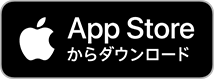iAEONアプリとは
iAEONでは会員コードでポイントをためたり、AEON
Payでお支払いをしたり、スマートフォンひとつでお会計がスムーズに。
生活がもっと便利になるiAEONアプリのはじめかた、使い方をご紹介します。
- ※「App Store」「Google Play」はスマートフォンからご利用ください。
- ・Apple、Appleのロゴは、米国および他国のApple Inc.の登録商標です。
- ・App StoreはApple Inc.のサービスマークです。
- ・Google Play、およびGoogle Play ロゴは、Google LLCの商標です。
iAEONアプリの
はじめかた


アプリアイコンをタップして起動し、
新規アカウント登録を行います。

利用規約を確認し同意します。

電話番号を送信し、認証コードを入力します。

必要事項を入力後、ログインパスワードを設定します。

登録内容をご確認ください。

この画面がでたら新規アカウント登録完了です!
iAEONの
つかいかた

ポイントをためる・つかう
(会員コード)
会員コードを読み取ると、WAON POINTをためたり、お支払いに利用できます。
会員コードを読み取ると、WAON POINTをためたり、お支払いに利用できます。
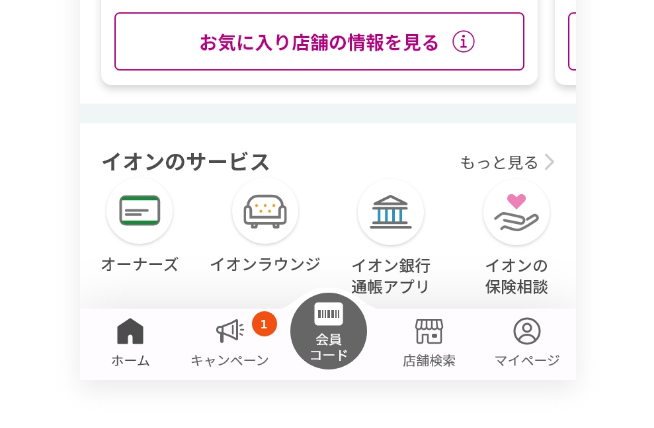
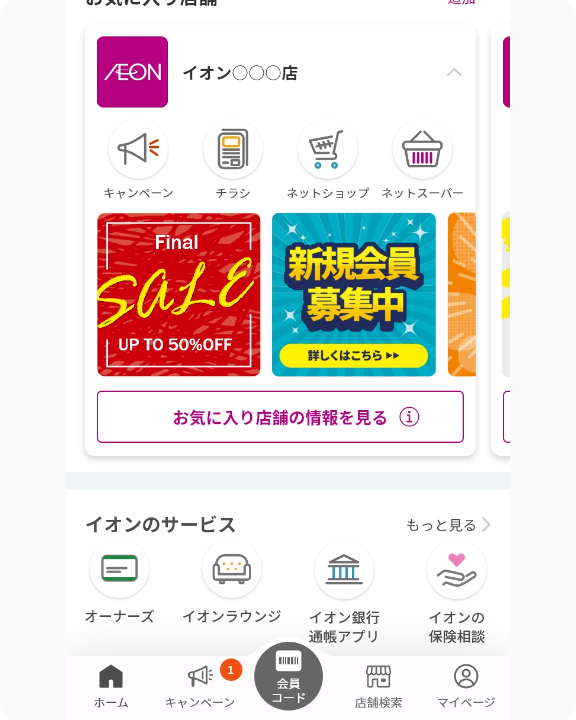
ホーム画面下の会員コードをタップします。

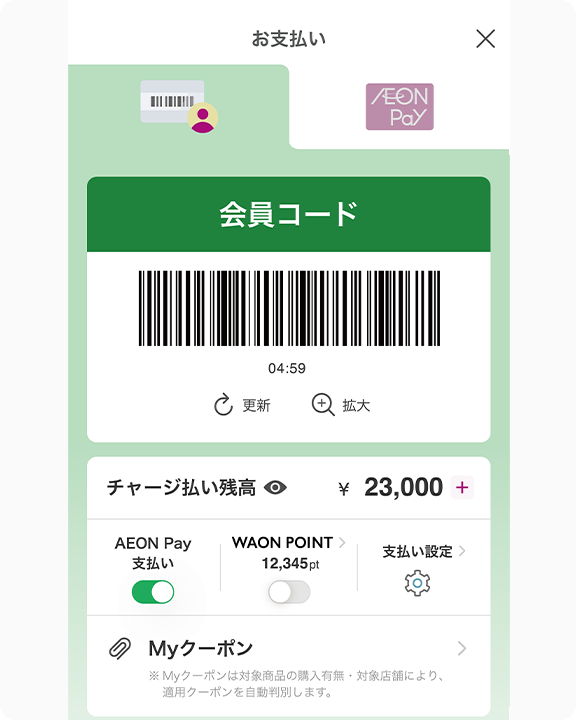
会員コードをレジでスキャンします。
AEON Pay(コード決済)
で支払う

「AEON Pay」をタップします。
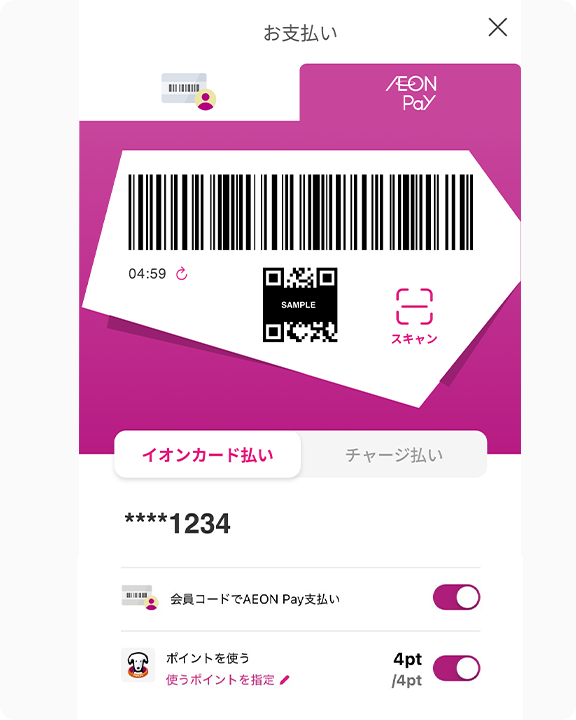
バーコードをレジでスキャンします。

お支払い完了です。
イオンマークカードの
登録
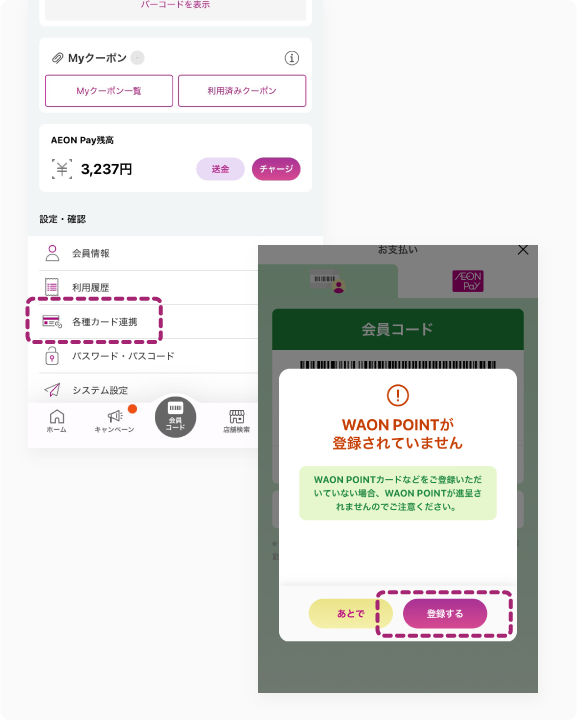
WAON POINTを「登録する」
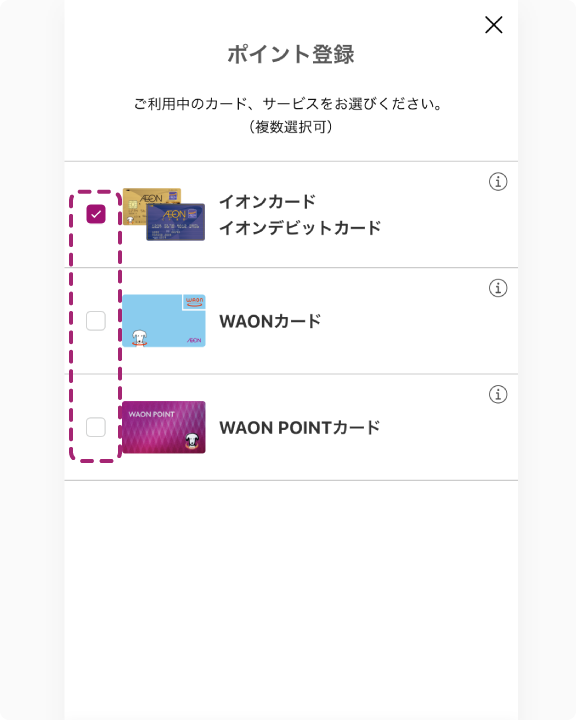
登録するカードにチェックを入れる。
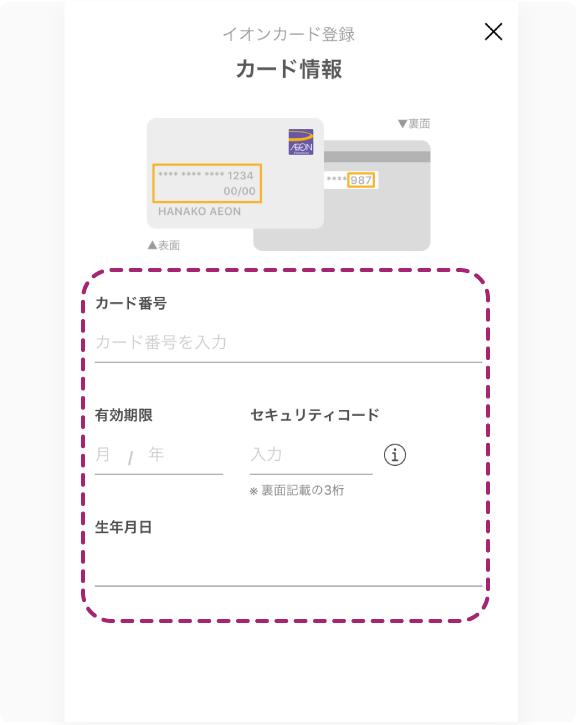
各種カード情報を入力「次へ」
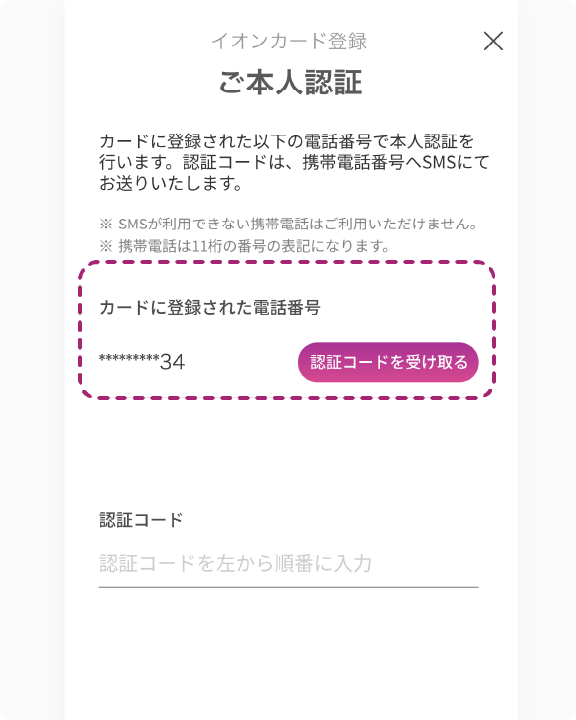
「認証コードを受け取る」をタップ
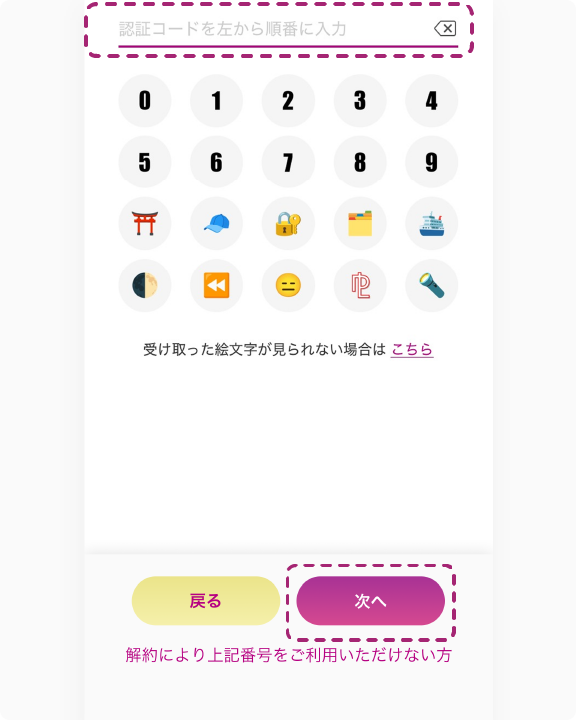
認証コードを入力します
いずれのカードも
お持ちでない方

いずれのカードもお持ちでない方は、
「WAON POINTカード新規発行」をタップします
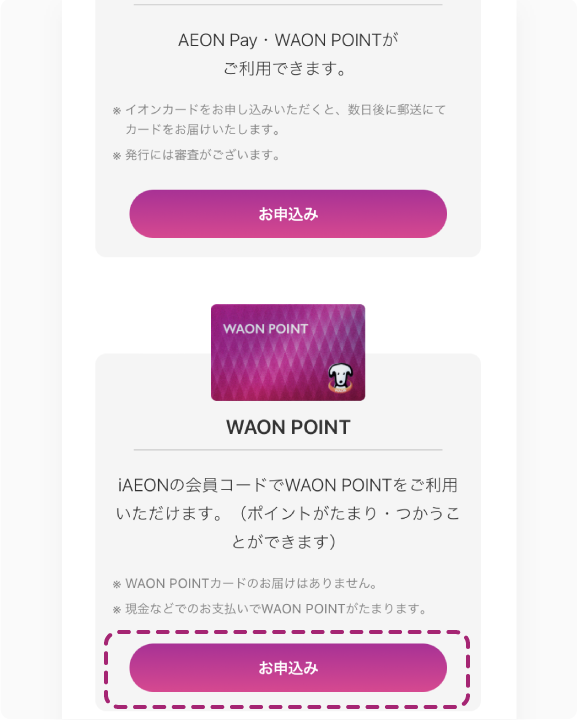
WAON POINTカードの「お申し込み」
お店をさがす
現在地やエリア、キーワードから店舗を検索し、お店を検索できます。
お気に入り登録をすることで、その店舗の情報をホーム画面に表示することができます。
現在地やエリア、キーワードから店舗を検索し、お店を検索できます。
お気に入り登録をすることで、その店舗の情報をホーム画面に表示することができます。

トップの右下「店舗検索」を
タップします。
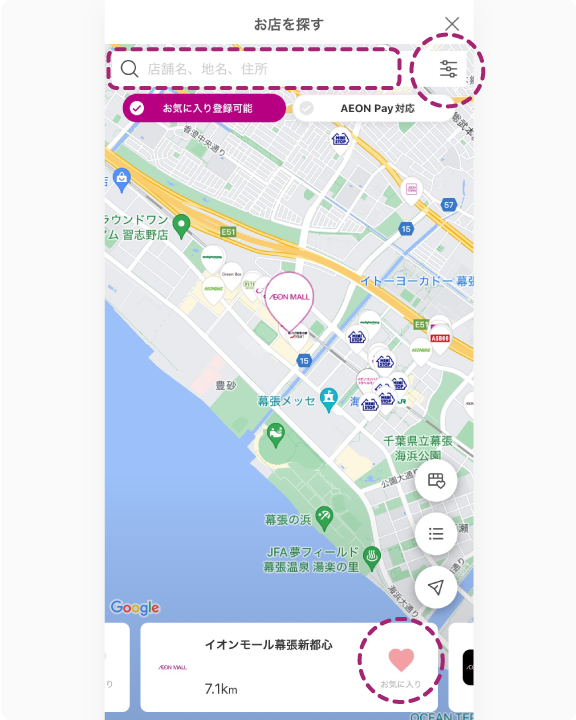
お気に入りに登録したい店舗を検索して、ハートマークをタップ
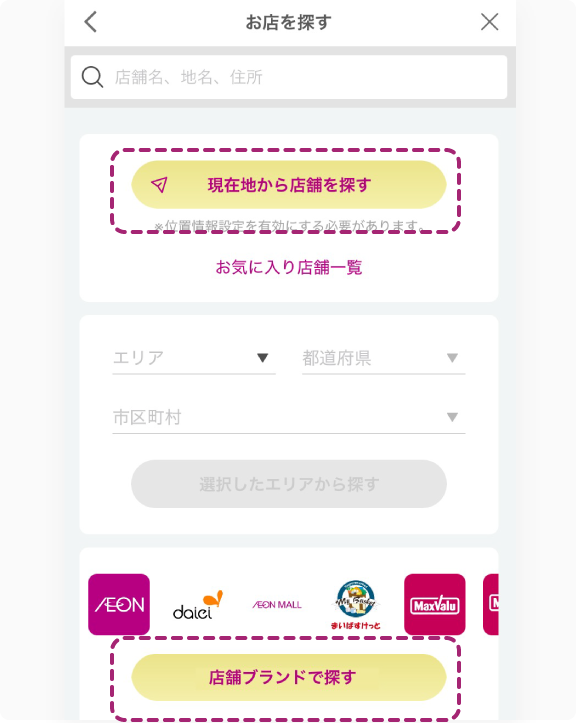
「現在地から店舗を探す」「店舗ブランドで探す」 ことも可能です。


モバイルWAONをご利用の方は『モバイルWAONを設定する方法』もあわせてご確認ください。
iAEON会員について(イオンスクエアメンバーからの引継ぎについて)はこちら